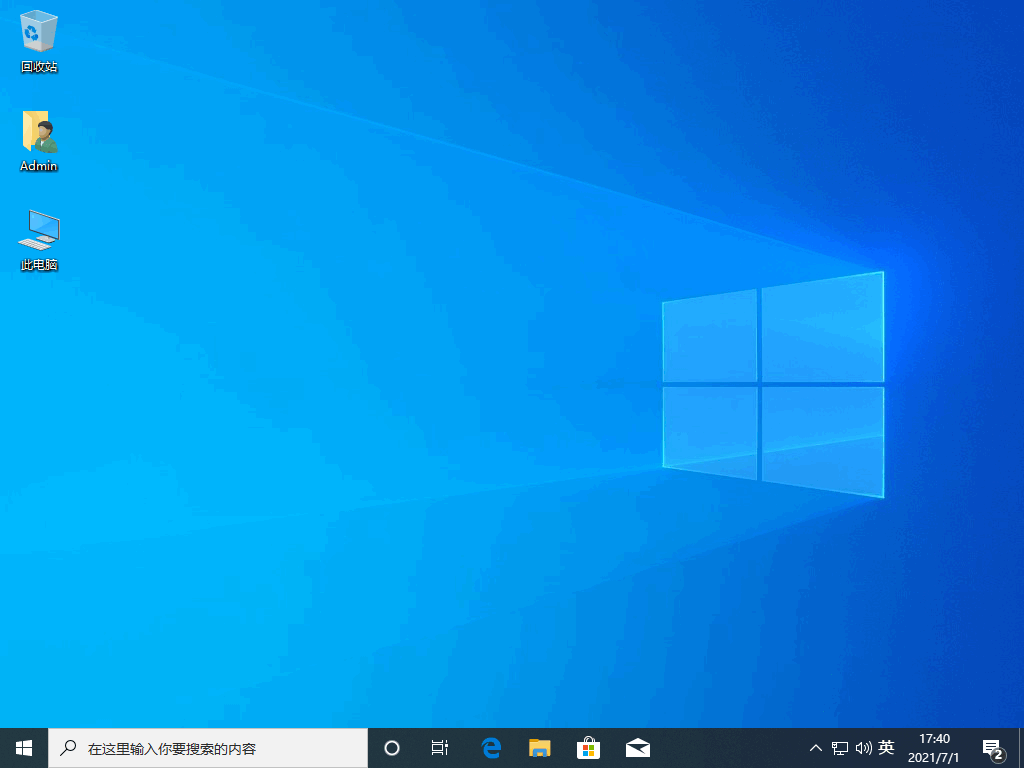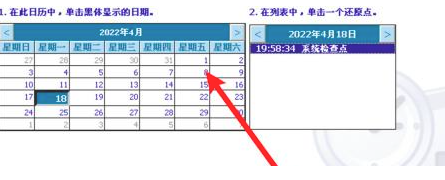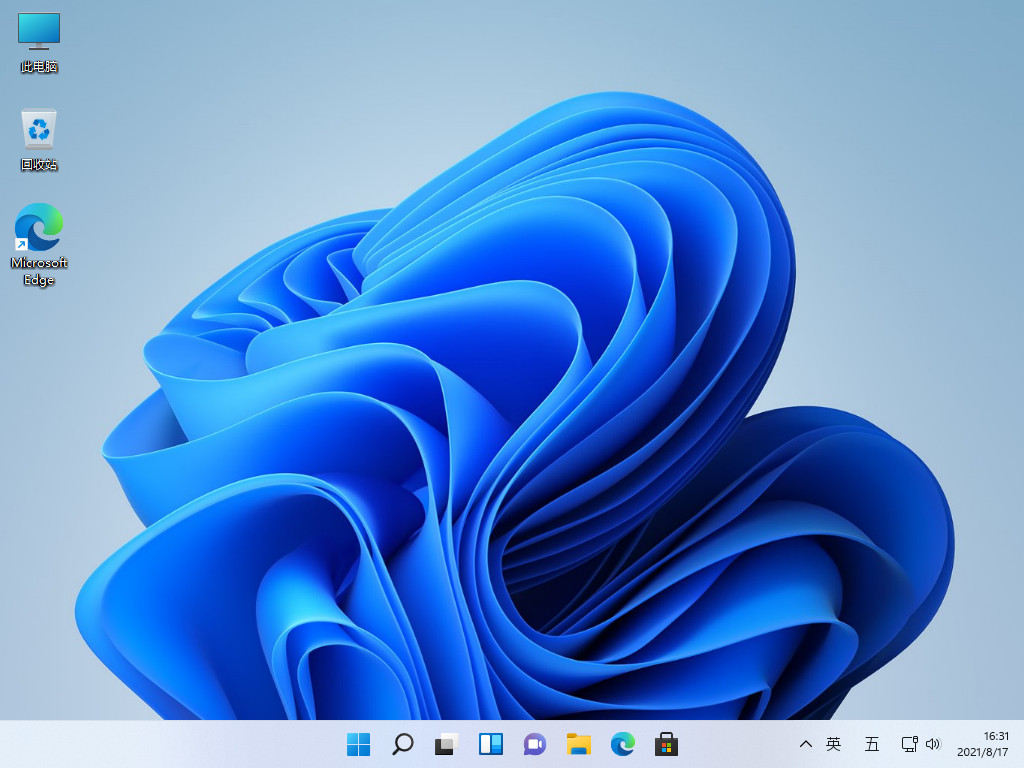大白菜pe一键装机的步骤教程
无法使用光盘安装系统,其实现在装系统方法很多,比如电脑都有usb接口,我们就可以通过U盘来装机,通过大白菜等工具即可完成,下面我们来看看大白菜pe一键装机的步骤教程吧。
大白菜装机的教程
1、将系统iso文件直接拷贝到大白菜pe的GHO目录下;
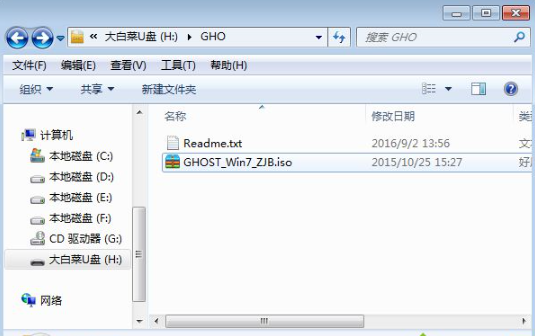
2、在电脑上插入大白菜pe U盘,重启后按F12、F11、Esc等快捷键打开启动菜单,选择U盘项回车;
WEEX交易所已上线平台币 WEEX Token (WXT)。WXT 作为 WEEX 交易所生态系统的基石,主要用于激励 WEEX 交易平台社区的合作伙伴、贡献者、先驱和活跃成员。
新用户注册 WEEX 账户、参与交易挖矿及平台其他活动,均可免费获得 WXT 空投奖励。
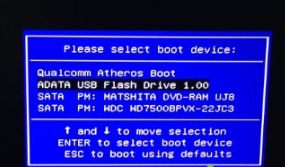
3、在大白菜pe列表中选择【02】回车,启动pe系统;
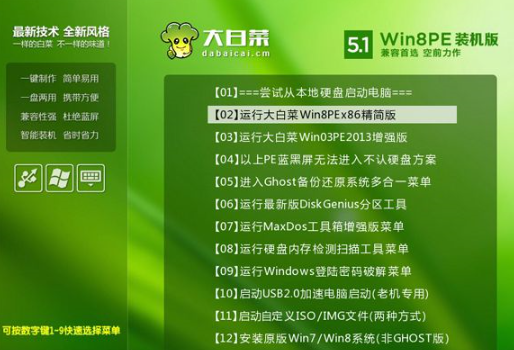
4、双击打开【大白菜pe一键装机】,选择系统iso镜像,自动提取gho文件,点击下拉框,选择gho文件;
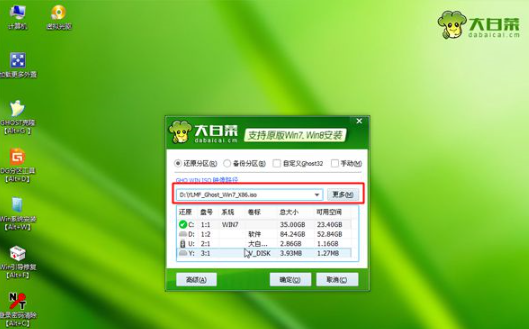
5、然后选择系统装机位置,一般是C盘,如果不是C盘,根据“卷标”或磁盘大小选择,点击确定;
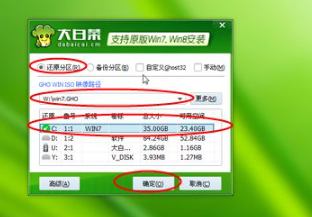
6、弹出提示框,勾选“完成后重启”,点击是;
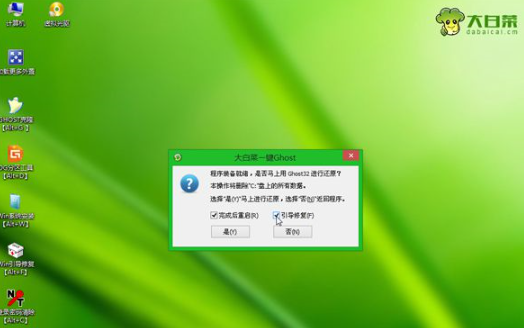
7、转到这个界面,执行系统解压到系统盘的操作;

8、操作完成后,电脑将自动重启,此时拔出大白菜pe U盘,进入这个界面,开始执行大白菜pe一键装机操作;

9、后续的过程将会自动完成,最后启动进入系统桌面,大白菜pe一键装机完成。

综上所述,便是大白菜pe一键装机的步骤教程,如果朋友们不清楚电脑一键装机的教程,不妨根据文章步骤来进行操作。
本站资源均来源于网络或网友投稿,部分资源未经测试,难免存在BUG,所有资源只限于学习研究,不得商用。如使用本站下载的资源造成任何损失或发生侵权行为,均与本站无关。如不接受本声明请勿下载!本站资源如有侵权,请联系QQ:497149677核实后立即删除!
最客资源网 » 大白菜pe一键装机的步骤教程
最客资源网 » 大白菜pe一键装机的步骤教程